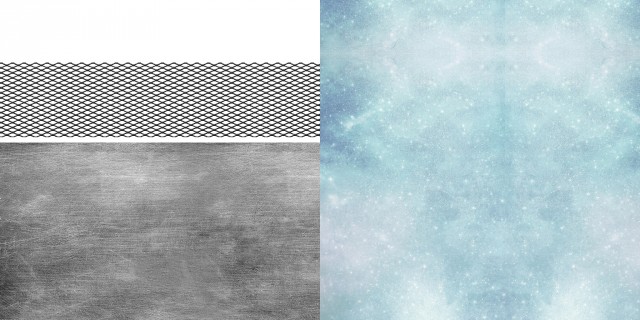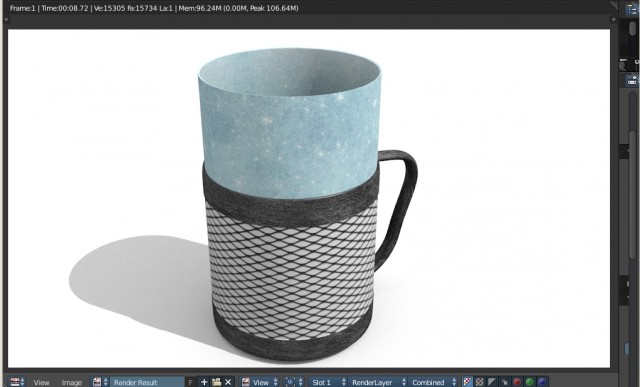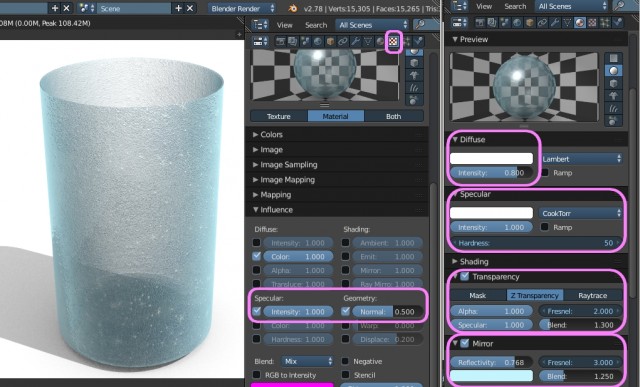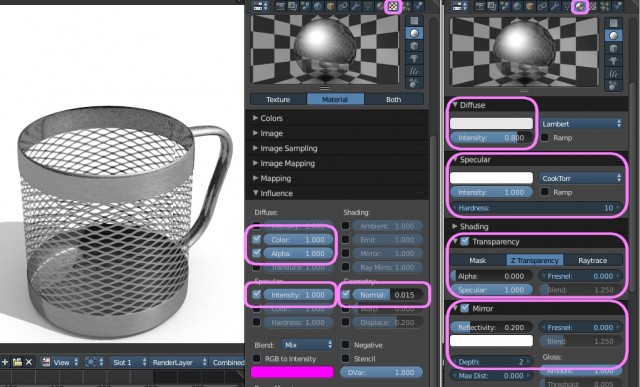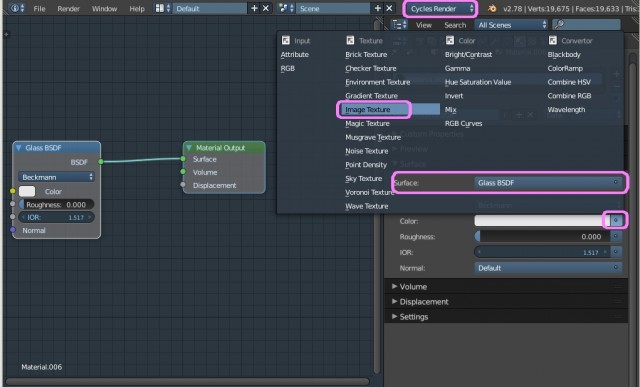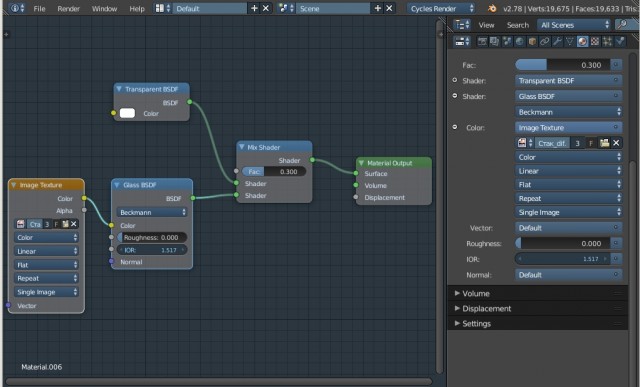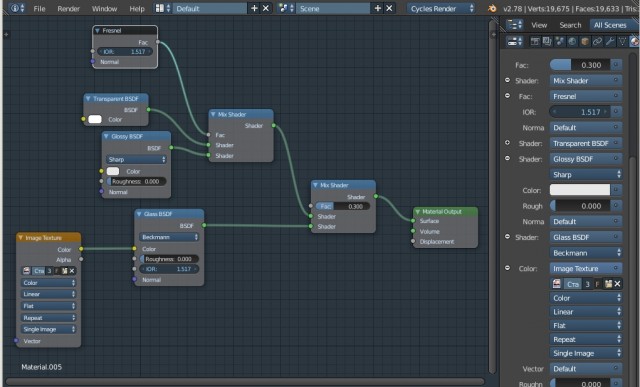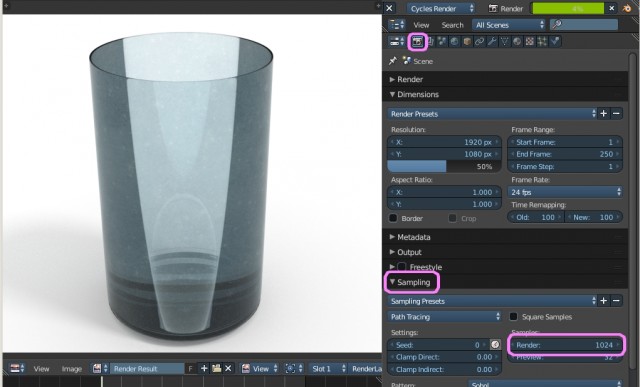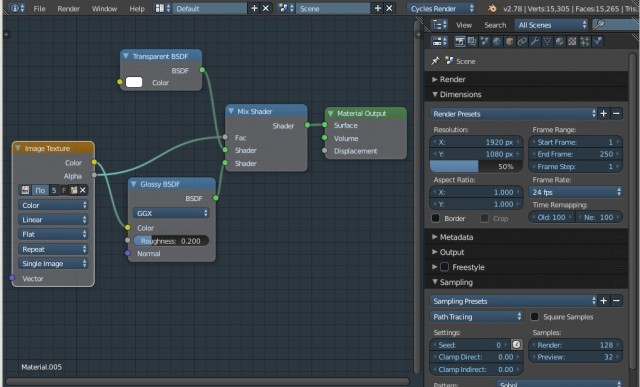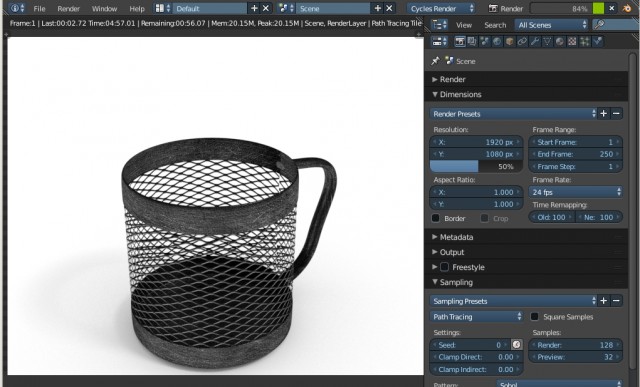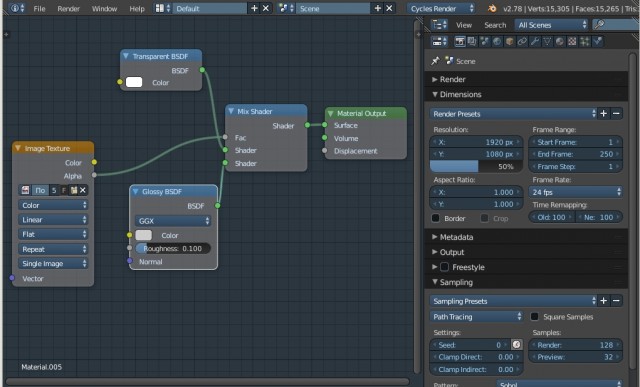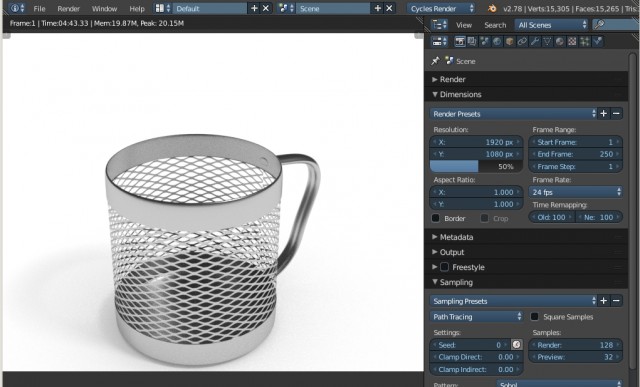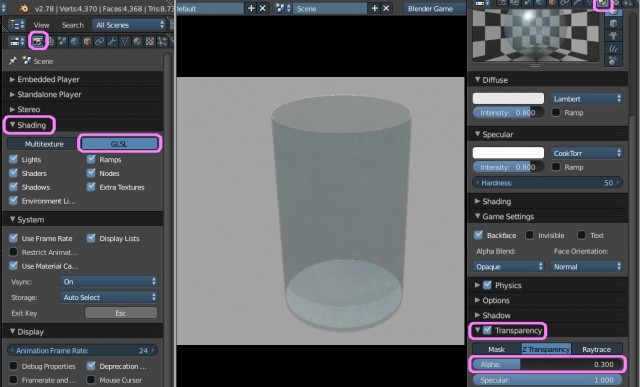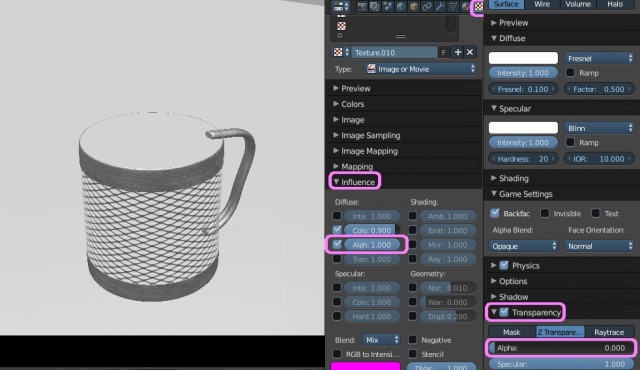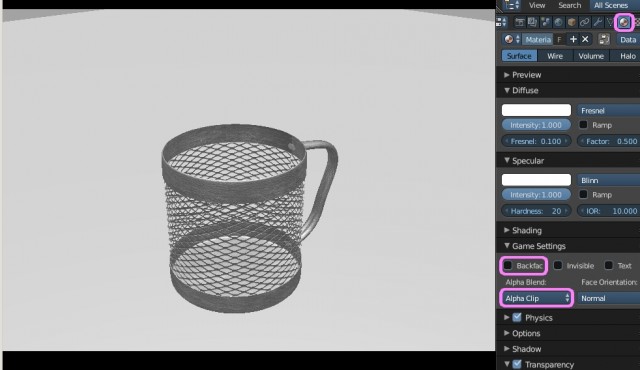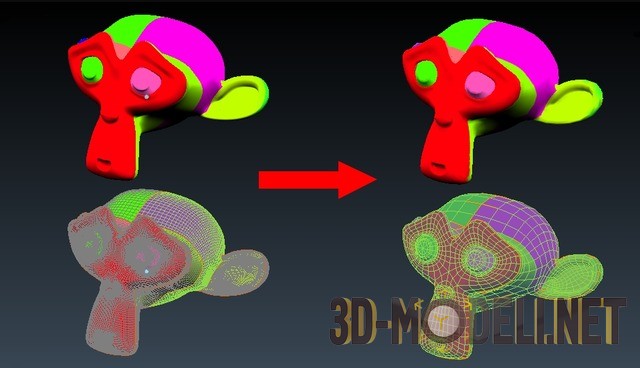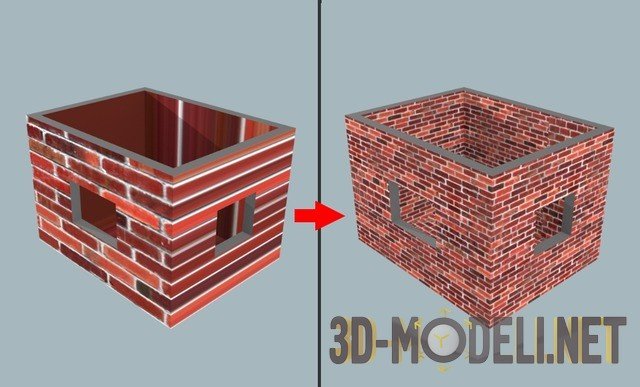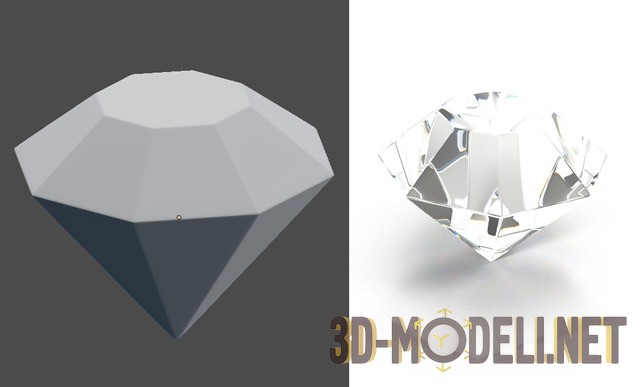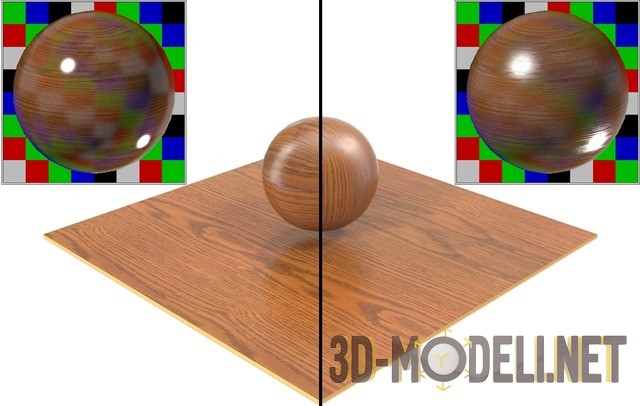Blender 3D: настройка прозрачности и альфа-канала текстуры

Данная статья посвящена настройке прозрачности и альфа-канала текстур в бесплатном 3D редакторе Blender, а именно:
- в визуализаторе Blender Render;
- в визуализаторе Cycles Render;
- в режиме игрового движка Blender Game.
Все вышеперечисленные визуализаторы и движок включены в стандартный набор Blender и не требуют установки.
1. Подготовка сцены
Для работы понадобятся:
- модель, на примере которой будет производиться настройка прозрачности и альфа-канала (в данном случае это подстаканник, в котором находится стакан);
- текстура с прозрачной областью, например, в формате PNG (в данном случае используются текстура с решеткой для подстаканника), а так же текстура для стакана без альфа-канала, которую сделаем просто прозрачной.
Запускаем Blender, добавляем модель, производим ей развертку, и накладываем подготовленные текстуры, а так же настраиваем необходимое освещение и камеру.
Как видно из приведенного примера, при стандартных настройках материалов альфа-канал текстуры на подстаканнике не отображается.
2. Настройка прозрачности и альфа-канала текстур в Blender Render
Переходим в режим рендеринга Bleder Render для настройки материалов модели. Начнем со стакана, то есть прозрачного материала.
2.1 Настройка прозрачности в Blender Render
Так как у данной текстуры нет прозрачных областей, то необходимо её саму сделать полупрозрачной. За прозрачность в Blender Render отвечают параметры «Transparency» (Прозрачность) во вкладке «Material». Активируем их галочкой.
По умолчанию значение параметра «Alpha» равно единице, чем оно меньше, тем материал будет прозрачней. Эффект Френеля «Fresnel» и смешение «Blend» регулируются шкалами справа. В данном примере эти значения равны 2 у «Fresnel» и 1.3 у «Blend».
Так же настроим для стакана материал шероховатого стекла, для этого в «Material» установим следующие параметры:
- «Diffuse color» равен 1, то есть абсолютно белый, а его интенсивность «Intensity» равна 0.8;
- «Specular color» равен 1, интенсивность «Intensity» равна 1, а значение твердости «Hardness» равно 50;
- активируем вкладку «Mirror» (Зеркало) с отражательной способностью «Reflectivity» равной 0.768, значением эффекта Френеля «Fresnel» равным 3, смешением «Blend» равным 1.25, выбран бирюзовый цвет отражения «Mirror color», а глубина «Depth» уменьшена до 1.
Теперь переходим во вкладку «Texture» (Текстуры) и в «Influence» (Влияние) активируем параметры интенсивности «Intensity» и нормалей «Normal». Первому задаем значение равное 1, а второму равное 0.5. Рендерим и получаем следующий результат:
2.2 Настройка альфа-канала в Blender Render
Теперь перейдем к настройке альфа-канала текстуры подстаканника.
Аналогично, как и в предыдущем случае переходим к параметрам «Transparency» (Прозрачность) во вкладке материалов «Material» и значение «Alpha» выставляем равное нулю. После этого переходим во вкладку текстур «Texture» и в «Influence» (Влияние) активируем параметр «Alpha» со значением равным 1. Готово, теперь прозрачность не текстуре видна при рендере.
Настроим материал металла для подстаканника. В «Material» установим следующие параметры:
- «Diffuse color» и его интенсивность «Intensity» равны 0.8;
- «Specular color» и его интенсивность «Intensity» равны 1, а значение твердости «Hardness» равно 10;
- активируем вкладку «Mirror» (Зеркало) с отражательной способностью «Reflectivity» равной 0.2, глубина «Depth» равна 2.
Далее переходим во вкладку «Texture» (Текстуры) и в «Influence» (Влияние) активируем параметры интенсивности «Intensity» и нормалей «Normal». Первому задаем значение равное 1, а второму равное 0.015. Рендерим и получаем следующий результат:
Финальный рендер вместе со стаканом выглядит следующим образом:
. Настройка прозрачности и альфа-канала текстур в Cycles Render
Переходим в режим рендеринга Cycles Render для настройки материалов модели. Прозрачность в Cycles Render реализуется добавлением шейдеров прозрачности и смешивания. Начнем аналогично предыдущему случаю с прозрачного материала, то есть со стакана.
3.1 Настройка прозрачности в Cycles Render
Переходим в режим редактора связи (узлов) «Node Editor». Настроим материал прозрачного гладкого стекла.
Добавляем материал и во вкладке «Surface» (поверхность) выбираем шейдер стекла «Glass BSDF». Вместо цвета «Color» загружаем текстуру через «Image Texture», а значение IOR установим примерно 1.5, в данном случае 1.517.
Теперь добавляем два шейдера через «Shift+A»=>«Shader»: прозрачности «Transparent BSDF» и смешивания «Mix Shader». Именно через них и настраивается прозрачность в Cycles Render.
Через «Mix Shader» соединяем «Transparent BSDF» и «Glass BSDF». По умолчанию значение «Mix Shader» равно 0.5, то есть текстура стала прозрачной на 50 процентов. Таким образом, можно регулировать прозрачность, в данном случае значение «Mix Shader» уменьшено до 0.3.
Чтобы реализовать эффект Френеля нужно добавить его через «Shift+A» => «Input»=> «Fresnel». Так же придадим нашему материалу глянцевость путем добавления шейдера «Glossy BSDF» и его значение шероховатости уменьшим «Roughness» до нуля, и во вкладке «BSDF» выбираем «Sharp» (отчетливый). Соединяем «Fresnel» и «Glossy BSDF» через добавление дополнительного шейдера смешивания «Mix Shader» и все это соединяем с самым первым шейдером «Mix Shader».
Материал прозрачного гладкого стекла готов. Рендерим и получаем следующий результат:
Если появляется «шум» при рендере, то устранить его можно повышением значения параметра «Render» во вкладке «Render» => «Samping». В данном случае выставлено значение равное 1024.
3.2 Настройка альфа-канала в Cycles Render
Теперь рассмотрим, как настроить альфа-канал в Cycles Render для материала подстаканника. Добавляем материал и во вкладке «Surface» (поверхность) выбираем шейдер «Glossy BSDF», отвечающий за глянцевость. Вместо цвета «Color» загружаем текстуру через «Image Texture.
Добавляем шейдер смешивания «Mix Shader» между «Glossy BSDF» и «Material Output». Теперь «Image Texture» через «Alpha» соединим с «Mix Shader» через «Fac». Добавим шейдер прозрачности «Transparent BSDF» и так же соединим его с «Mix Shader».
В итоге прозрачность на текстуре будет отображаться. Рендерим и получаем следующий результат:
Если же необходимо отобразить альфа-канал без текстуры на поверхности материала, то для этого необходимо убрать связь «Color» в «Image Texture».
Создадим материал однородного металла. Для этого в «Glossy BSDF» в «Color» установим светло-серый цвет, а значение шероховатости «Roughness» установим равное 0.1 как на изображении выше. Рендерим и получаем следующий результат.
Финальный рендер вместе со стаканом выглядит следующим образом:
4. Настройка прозрачности и альфа-канала текстур в режиме игрового движка Blender Game
Переходим в режим игрового движка Blender Game для настройки материалов модели. Начнем, как и в прошлый раз с прозрачного материала стакана.
4.1 Настройка прозрачности в Blender Game
Создаем новый материал, добавляем текстуру. Здесь необходимо включить режим «GLSL» во вкладке «Render» => «Shading».
За прозрачность в Blender Game отвечают параметры «Transparency» (Прозрачность) во вкладке «Material». Чем меньше значение параметра «Alpha», тем прозрачней будет материал. В данном случае оно равно 0.3.
4.2 Настройка альфа-канала в Blender Game
Создаем новый материал, добавляем текстуру. Активируем параметры «Transparency» и значение «Alpha» уменьшаем до 0. Далее переходим во вкладку «Texture» и активируем параметр «Alpha» в разделе «Influence» (влияние). В итоге прозрачность на текстуре будет видна.
Как видим, сейчас на внутренних полигонах текстура не отображается. Чтобы текстура была видна с обеих сторон, необходимо во вкладке «Material»=> «Game Setting» (регулировка игры) убрать галочку в «Backface» (задняя сторона), а чтобы текстура легла правильно нужно выбрать «Alpha Clip» в том же разделе в выпадающем списке «Alpha Blend». В результате получим нужное отображение текстуры с двух сторон полигонов.
В итоге получим следующий результат вместе со стаканом:
Рекомендуем почитать другие статьи по Blender на нашем сайте:
Cпособы выделения объектов и подобъектов в Blender
Подробный урок по моделированию покебола в Blender
Точное построение 3d модели по заданным параметрам в Blender
Перепечатка и использования данного материала без прямой обратной ссылки категорически запрещена!
Информация
Посетители, находящиеся в группе Гости, не могут оставлять комментарии к данной публикации.-
3D Интерьер, декор
-
3D Мебель
-
3D Cветильники
-
3D Разные предметы
-
3D Санузел
-
3D Кухня
-
3D Детская
-
3D Техника, электроника
-
3D Растения, флора
-
3D Оружие
-
3D Авиация
-
3D Корабли, лодки
-
3D Транспорт, техника
-
3D Архитектура
-
3D Люди, персонажи
-
Daz3D, Poser
-
Текстуры
- [Видеокурс] Кубические миры (Blender 3D)
- Скачайте бесплатно торрентом видео курс от CGBoost - Cubic Worlds - полный перевод на русский язык. Узнайте, как рассказывать свои истории с помощью
- [Видеокурс] Создание стилизованной трехмерной лесной среды в Blender
- Добро пожаловать на обучающий курс по созданию стилизованного лесного окружения в Blender! Продолжительность 4 часа, 14 видеоуроков. Создание
- [Видеокурс] Художник окружения Blender - создание трехмерных миров
- Хотите создавать красивые окружения, подходящие для анимации, игр или в качестве потрясающего портфолио? Может быть, вы новичок и хотите создавать
- [Видеокурс] Руководство для начинающих по системе частиц в Blender
- Вы хотите научиться использовать систему частиц в Blender для создания потрясающих рендеров или анимации? Хотите чувствовать себя уверенно при
- [Видеокурс] Создание реалистичного природного окружения в Unreal Engine 5
- Unreal Engine 5 сейчас очень востребован, особенно потому, что вы можете очень легко создавать игровые уровни и виртуальные фильмы, но изучение